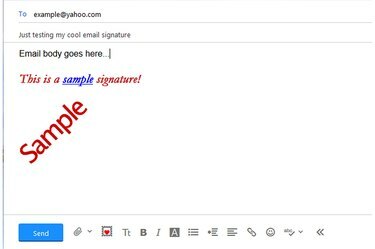
Een voorbeeld van Yahoo Mail rich text-handtekening.
Afbeelding tegoed: Afbeelding met dank aan Yahoo
Maak een nieuwe - of bewerk een bestaande - handtekening in Yahoo Mail om uw e-mails een professionelere uitstraling te geven en te voorkomen dat u herhaaldelijk dezelfde informatie in elke nieuwe e-mail moet typen. U kunt uw naam, contactgegevens, een link naar uw website en zelfs enkele afbeeldingen in de handtekening opnemen. U kunt geen audiotracks invoegen omdat Yahoo Mail de directe invoer van HTML in handtekeningen niet toestaat. U kunt echter koppelingen naar audiotracks in de handtekening invoegen, als de bestanden al op internet staan. Als u mediabestanden naar uw ontvangers wilt verzenden, voegt u ze toe aan de e-mail.
Stap 1
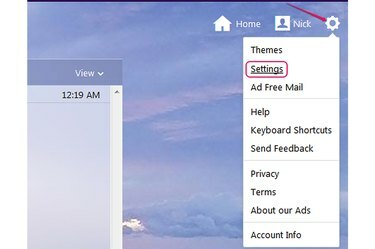
Het tandwielpictogram en de optie Instellingen.
Afbeelding tegoed: Afbeelding met dank aan Yahoo
Log in op Yahoo Mail, klik op de tandwiel icoon en selecteer vervolgens "Instellingen" in het menu om het venster Instellingen weer te geven.
Video van de dag
Stap 2
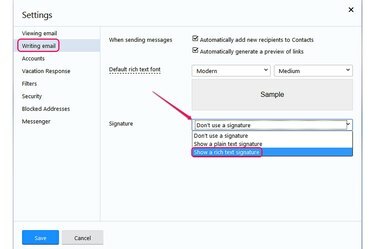
De opties Een handtekening met opgemaakte tekst weergeven en een handtekening zonder opmaak weergeven.
Afbeelding tegoed: Afbeelding met dank aan Yahoo
Selecteer "E-mail schrijven" in het linkerdeelvenster en selecteer vervolgens "Een RTF-handtekening weergeven" van de "Handtekening" vervolgkeuzelijst om een handtekening te maken die tekstopmaak, lijsten en hyperlinks kan bevatten.
Als u de "Een handtekening in platte tekst weergeven", mag uw nieuwe handtekening alleen platte tekst bevatten. U kunt geen opmaak gebruiken en u kunt geen hyperlinks en lijsten invoegen.
Stap 3

De knoppen Lettertype, Vet en Cursief.
Afbeelding tegoed: Afbeelding met dank aan Yahoo
Klik op de "Tt" om een ander lettertype en andere grootte voor de handtekeningtekst te kiezen. Klik op de "B" knop om vet te typen en de "l" knop om cursieve tekst te typen.
Stap 4

De knoppen Tekstkleur en Midden uitlijnen.
Afbeelding tegoed: Afbeelding met dank aan Yahoo
Klik op de "EEN" knop om een andere tekstkleur te kiezen. Om de handtekening te centreren, klikt u op de "Tekst in het midden uitlijnen" knop. Standaard is de handtekening links uitgelijnd.
Stap 5
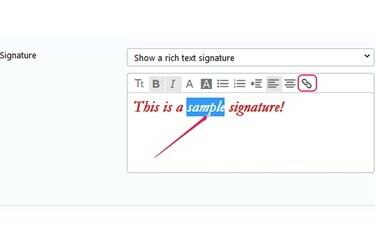
Voorbeeld van handtekeningtekst en de knop Koppeling invoegen.
Afbeelding tegoed: Afbeelding met dank aan Yahoo
Typ de handtekeningtekst in het vak. Om een hyperlink in te voegen, selecteer het woord dat als ankertekst fungeert -- de klikbare tekst in een hyperlink -- en klik vervolgens op de "Koppeling invoegen" knop.
Stap 6
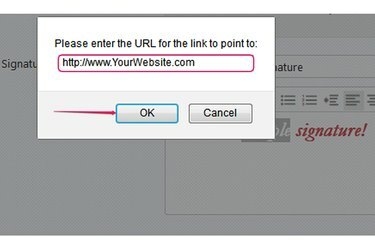
Het URL-veld.
Afbeelding tegoed: Afbeelding met dank aan Yahoo
Typ of plak de URL in het veld "Voer de URL in waarop de link moet wijzen" en klik vervolgens op "Oke" om de link in te voegen. De ankertekst wordt automatisch onderstreept en de kleur verandert in blauw.
Stap 7
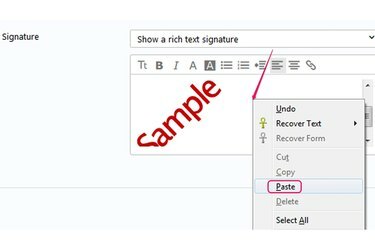
Een afbeelding in het vak Handtekening plakken.
Afbeelding tegoed: Afbeelding met dank aan Yahoo
Voeg een afbeelding toe aan de handtekening door deze van internet te kopiëren en vervolgens in het handtekeningvak te plakken. U kunt geen afbeeldingen toevoegen vanaf uw harde schijf. Om een afbeelding van internet te kopiëren, klikt u er met de rechtermuisknop op en selecteert u "Kopiëren" of "Kopieer afbeelding." Om het in de handtekening te plakken, klikt u met de rechtermuisknop in het handtekeningvak en selecteert u "Plakken."
Stap 8

De knoppen Lijst met opsommingstekens, Genummerde lijst en Opslaan.
Afbeelding tegoed: Afbeelding met dank aan Yahoo
Voeg indien nodig een lijst met opsommingstekens of nummers in de handtekening in door op de knop "Lijst met opsommingstekens" of "Genummerde lijst" knop.
Als u tevreden bent met uw nieuwe handtekening, klikt u op "Opslaan" om het op te slaan en automatisch in te voegen in alle nieuwe e-mails.
Tip
U kunt meerdere links in de handtekening invoegen; selecteer gewoon een ander woord om als ankertekst te dienen en klik op de knop "Link invoegen".
Wijzig de opmaak van een deel van de handtekening door de tekst te selecteren en een optie te kiezen uit de opmaakbalk, zoals om de kleur te wijzigen, vet of cursief te gebruiken, of de tekenstijl te wijzigen en maat.
U kunt meerdere afbeeldingen in de handtekening invoegen door ze van internet te kopiëren en ze vervolgens in het handtekeningvak te plakken.
Als u de handtekening niet meer wilt gebruiken, selecteert u 'Geen handtekening gebruiken' in de vervolgkeuzelijst 'Handtekening' en klikt u vervolgens op 'Opslaan'. U kunt niet meer dan één handtekening hebben in Yahoo Mail.
Om een audiotrack in de e-mail in te voegen, klikt u op de knop "Bijlage toevoegen" op de werkbalk, selecteert u het bestand en klikt u op "Openen" om het aan de e-mail toe te voegen.



